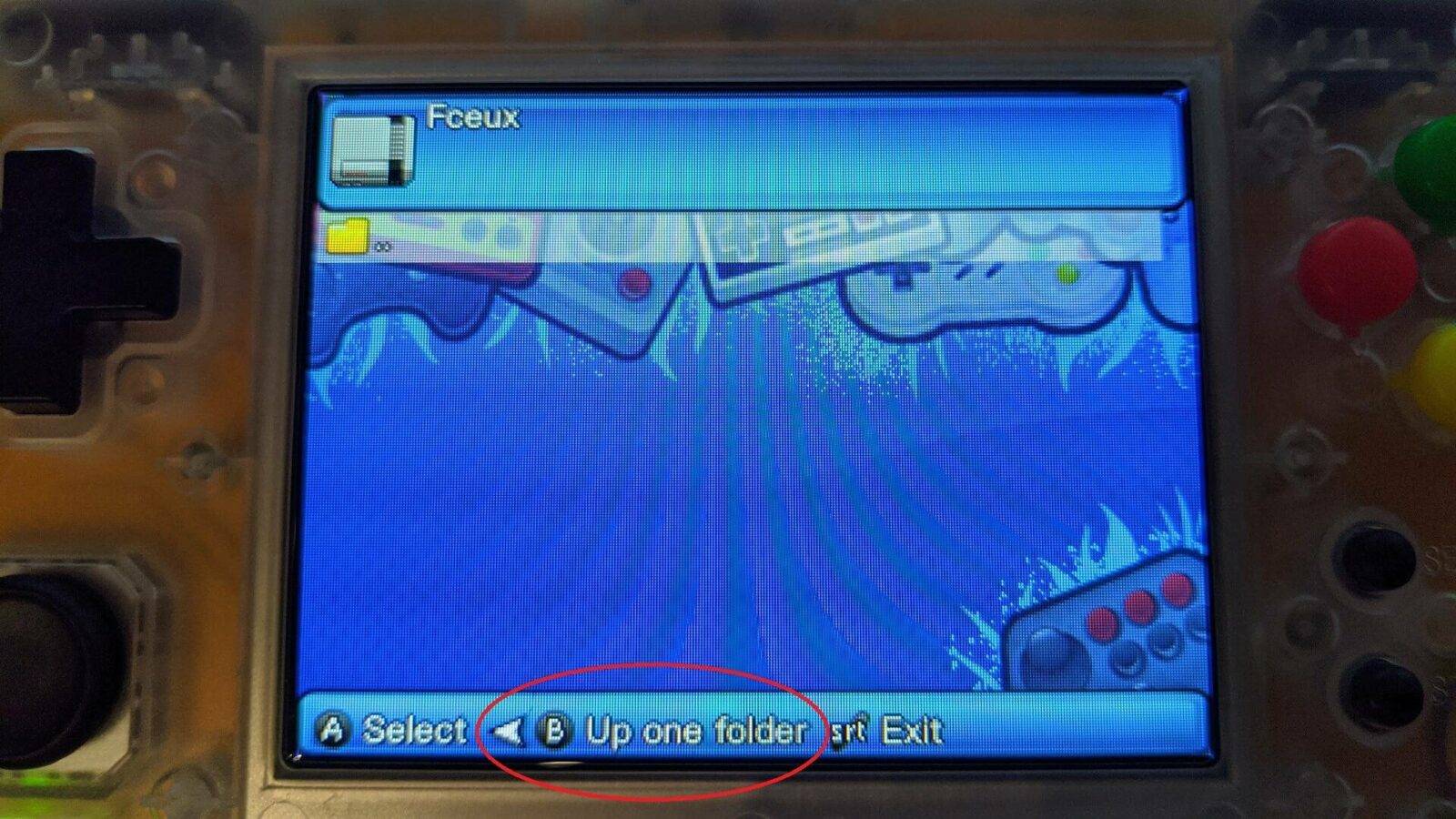Ce guide vous montrera comment localiser les jeux que vous avez installés sur une carte Micro SD externe (ou seconde) pour votre
RG300
,
RG350
,
PocketGo v2
ou
GKD350H
ordinateur de poche pour jeux rétro.
Lorsque vous entrez dans le navigateur de fichiers d’un émulateur, il se peut qu’aucun jeu ne soit trouvé. Cela est probablement dû à l’utilisation d’une carte Micro SD externe ou d’une deuxième carte Micro SD. Le navigateur de fichiers recherche des fichiers sur la carte interne ou sur la première carte Micro SD.
Vous pouvez mettre à jour chaque émulateur pour qu’il démarre dans un dossier différent, vous pouvez suivre notre guide
ici
pour ce faire. L’installation prend un peu de temps, mais à long terme, c’est beaucoup plus rapide que de naviguer vers un dossier à chaque fois que vous voulez jouer à un jeu.
Si vous ne souhaitez pas mettre à jour chaque émulateur, vous pouvez naviguer vers le bon dossier à chaque fois en suivant le guide ci-dessous.
GKD350H et RG350
Dans cet exemple, nous utilisons l’émulateur NES Fceux. En cliquant sur l’icône, un dossier vide s’affiche comme ci-dessous. En fonction de l’interface, il y aura un raccourci pour revenir en arrière d’un dossier ou vous pouvez sélectionner les deux points pour revenir en arrière.
Continuez à revenir en arrière jusqu’à ce que l’écran ci-dessous s’affiche. Choisissez sdcard et vous naviguerez dans la carte Micro SD.
Choisissez le dossier contenant les jeux auxquels vous voulez jouer. Dans cet exemple, nous voulons le dossier FC (Famicom/NES).
Vous verrez maintenant une liste des jeux compatibles avec l’émulateur que vous avez choisi. Vous pouvez en choisir un pour le charger dans l’émulateur.
RG300
Dans cet exemple, nous utilisons l’émulateur GBA GPSP. En cliquant sur l’icône, un dossier vide apparaît comme ci-dessous. En fonction de l’interface, il y aura un raccourci pour revenir en arrière d’un dossier (bouton X) ou vous pouvez sélectionner les deux points pour revenir en arrière.
Continuez à revenir en arrière jusqu’à ce que vous ne puissiez plus revenir en arrière et vous verrez un écran similaire à celui ci-dessous. Choisissez le dossier du support .
Vous verrez maintenant deux dossiers. Le dossier MMCBLKOP3 correspond au stockage interne et le dossier MMCBLK1P1 au stockage externe. Choisissez le dossier MMCBLK1P1.
Vous verrez maintenant le contenu de la carte Micro SD externe. Choisissez le dossier dans lequel vous souhaitez naviguer. Dans cet exemple, il s’agit du dossier Gameboy Advance.
Vous verrez maintenant une liste des jeux compatibles avec l’émulateur que vous avez choisi. Vous pouvez en choisir un pour le charger dans l’émulateur.